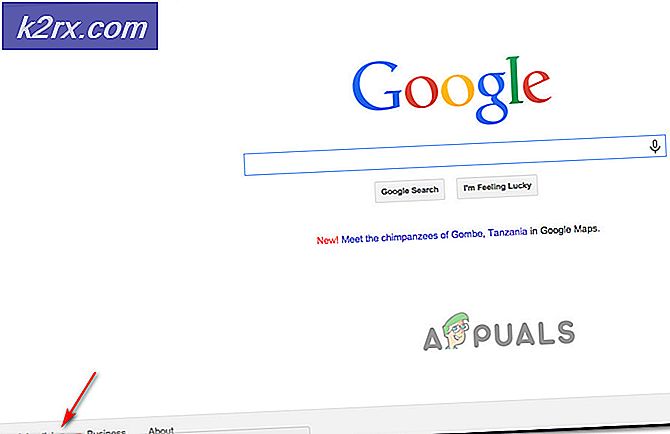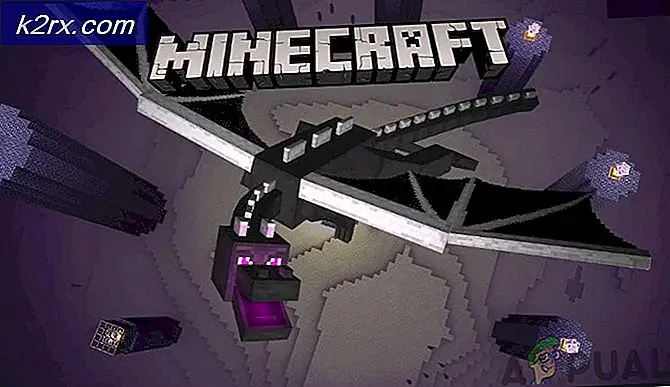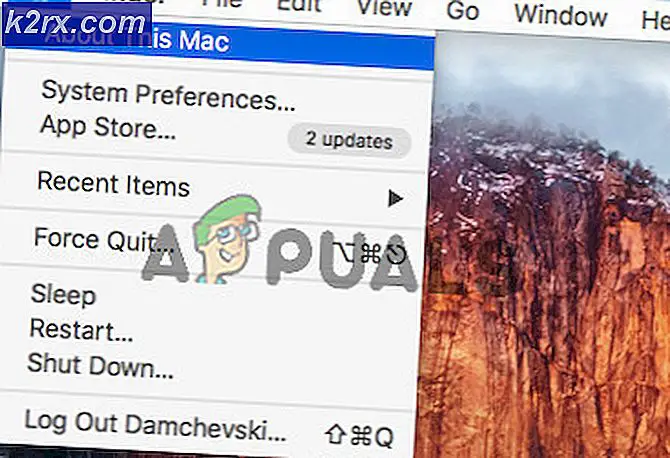Sådan manuelt tema Android System UI
Mange Android-forumbrugere stiller spørgsmål som hvordan du ændrer Android-meddelelsespanelets farve?, hvordan du ændrer Android-hurtigindstillingsikoner? og andre lignende spørgsmål relateret til Android-brugergrænsefladen. Nogle mærker tillader dette gennem temabutikker, men kilometermængden kan variere, hvad der kan ændre temaer.
Hvad det hele kommer til at være SystemUI.apk - og jeg vil vise dig trin for trin ved at redigere ressourcerne inde i denne .apk for at tilpasse Android-brugergrænsefladen som du vil. Bemærk venligst, at denne vejledning er for hovedsagelig AOSP-baserede ROM'er - og henvisninger til filer inde i SystemUI.apk kan være forskellige fra, hvad du har, afhængigt af din telefonproducent. Men hvis det er tilfældet, kan du stadig opnå det, vi laver, med lidt prøve og fejl.
Fordi denne vejledning drejer sig om redigering af Android-systemfiler og tilpasning af din ROM, skal du også se følgende Appuals guider:
- Sådan dekompilere og tema Android APKs
- Sådan opbygges en brugerdefineret Android-ROM fra Source
- Sådan opbygges en brugerdefineret Android-ROM fra Source pt. 2
Krav:
- En rodfæstet enhed ( søg Appual er til Android root guides )
- ADB & Fastboot Værktøjer ( se Appuals vejledning Sådan installeres ADB på Windows )
- Java SDK
- APKTool eller APKMultiTool
- NotePad ++ ( eller anden kodevenlig teksteditor til redigering af XML- og Smali-linjer )
- Billedredigeringssoftware som GIMP eller Photoshop
- 7-Zip eller Winrar
Bemærk! For denne vejledning bruger jeg APKTool som reference - hvis du gik med APKMultiTool i stedet, kan den oprindelige opsætning og dekompilering / genkompilering være forskellig, men overordnet er trinene de samme.
Du kan også overveje at installere enhedens ROM i en Android Emulator på din computer, så du kan teste og forhåndsvise dine SystemUI ændringer, før du lægger dem på din enhed.
APKTool Setup til Windows
- Download Windows wrapper script (Højreklik, Gem link som apktool.bat)
- Download apktool-2 (find nyeste her)
- Omdøb downloadet krukke til apktool.jar
- Flyt begge filer (apktool.jar & apktool.bat) til din Windows-mappe (normalt C: // Windows)
- Hvis du ikke har adgang til C: // Windows, kan du placere de to filer hvor som helst og derefter tilføje den pågældende mappe til din variabel variabel system PATH variabel.
- Prøv at køre apktool via kommandoprompt
APKTool Setup til Linux
- Download Linux wrapper script (Højreklik, Gem link som apktool)
- Download apktool-2 (find nyeste her)
- Omdøb downloadet krukke til apktool.jar
- Flyt begge filer (apktool.jar & apktool) til / usr / local / bin (root needed)
- Sørg for, at begge filer er eksekverbare (chmod + x)
- Prøv at køre apktool via cli
APKTool Setup til Mac OS X
- Download Mac wrapper script (Højreklik, Gem link som apktool)
- Download apktool-2 (find nyeste her)
- Omdøb downloadet krukke til apktool.jar
- Flyt begge filer (apktool.jar & apktool) til / usr / local / bin (root needed)
- Sørg for, at begge filer er eksekverbare (chmod + x)
- Prøv at køre apktool via cli
Decompiling SystemUI.Apk med APKTool
PRO TIP: Hvis problemet er med din computer eller en bærbar computer / notesbog, skal du prøve at bruge Reimage Plus-softwaren, som kan scanne lagrene og udskifte korrupte og manglende filer. Dette virker i de fleste tilfælde, hvor problemet er opstået på grund af systemkorruption. Du kan downloade Reimage Plus ved at klikke her- Efter installation af APKTool skal vi trække din ramefil fra din enhed via ADB. Den generiske AOSP rammebestemmelse hedder ' framework-res.apk' fundet i / system / rammebane på din enhed, men de fleste producenter indeholder deres egne rammefiler ud over AOSP- rammen.
- Dette kan være vanskeligt, fordi du bliver nødt til at regne ud, at producenten hedder rammebestemmelsesfilen på din enhed. De vil normalt findes i / system / rammer, men nogle gange kan de gemmes i / data / system-framework eller / system / priv-app . Filerne selv vil typisk have ' ressourcer', 'res' eller ' ramme' i filnavne.
- Når du har fundet din ramfil, skal du trække den sammen med din SystemUI.apk via ADB-konsollen. Du ville gøre dette med kommandoen:
- adb pull /system/framework/framework-res.apk (ændrer stien om nødvendigt og gør den samme kommando til SystemUI.apk)
- Du finder de trukket filer i din hoved ADB installationsmappe på din computer.
- Nu skal vi installere dem i APKTool. Så i en kommandoprompt, skriv:
- Apktool hvis ja for eksempel apktool hvis C: \ ADB \ framework-res.apk
- Gentag ovenstående for SystemUI.apk
- Nu skal vi dekompilere SystemUI.apk, så skriv ind i kommandovinduet: apktool d SystemUI.apk
- Dette vil udvinde hele SystemUI.apk i en række mapper.
Redigering af ikoner og brugergrænseflader
Så nu skal du finde ud af DPI'en på din telefon, fordi du vil foldere som SystemUI / res / drawable-hdpi, SystemUI / res / xhdpi osv. Sådan virker det:
- ldpi (lav) ~ 120dpi
- mdpi (medium) ~ 160dpi
- hdpi (høj) ~ 240dpi
- xhdpi (ekstra høj) ~ 320dpi
- xxhdpi (ekstra-ekstra-høj) ~ 480dpi
- xxxhdpi (ekstra-ekstra-ekstra-høj) ~ 640dpi
Så for at redigere dine SystemUI-ressourcer skal du finde ud af, hvilken kategori din skærm falder ind under.
Inde i mappen kan du se stort set alle de .png-filer, der bruges til dit systembrugerikon - alt fra ikonerne for underretningslinjer, ikoner til hurtige indstillingspaneler osv. De faktiske filnavne kan variere afhængigt af producenten, men AOSP- baserede ROM'er skal typisk have filer, der hedder dette:
- Notification_panel_bg.9 ( din statuslinje baggrund)
- ic_qs _ ####. png ( ikoner med hurtige indstillingspaneler)
- stat_syst _ ####. png ( statuslinje ikoner)
Men din producent kan ikke følge disse navngivningskonventioner, så du skal bare se på .pngs nøje for at finde ud af, hvad de er til.
Vigtigt: Hvis du løber ind i .9.png-filer, skal du ikke forsøge at redigere dem direkte i GIMP eller Photoshop uden først at få en vejledning. Disse er 9Patch .png-filer, der har synlige grænser, når du redigerer billederne, men disse grænser bliver usynlige i Android-brugergrænsefladen via særlig teknik ( for lang tid til at forklare), og der findes en særlig metode til at manipulere dem. Du skal bruge Draw 9-Patch Tool fra Android Studio, eller lære at redigere / oprette 9Patch-billeder korrekt i Photoshop / GIMP.
Hvis du vil redigere den faktiske baggrundsfarve på det hurtige indstillingspanel selv, skal du åbne /res/values/colors.xml og redigere linjerne i overensstemmelse hermed. Linjerne skal faktisk kommenteres med forklaringer eller i det mindste forholdsvis let at forstå navngivningskonventioner. Derfor anbefalede jeg at bruge en Android Emulator til at forhåndsvise og tweak som du går sammen.
Redigering af tekstfarver
Check ind /res/layout/tw_statusbar.xml for disse linjer:
Batteri ikon tekst farve ( hvis dit batteri vises som en tekst procent)
Urtekst farve:
Check ind /res/layout/tw_status_bar_expanded_header.xml for disse linjer:
Træk klokkefarve
Dato farve
@ style / TextAppearance.StatusBar.Expanded.Date android: textColor = # noget
Der er så mange ting at tilpasse i SystemUI, jeg kan ikke forklare hver lille ting i denne vejledning - du kunne finde en SystemUI tema guide, der forklarer hver eneste linje i .XML-filerne, men det går fint, hvis du bare laver Forhåndsvisning af dine ændringer i en Android-emulator og tweak som du følger med.
Genkompilere og installere dit modificerede systemUI.Apk
- I et kommandovindue skal du skrive: apktool b SystemUI
- Dette vil oprette en ny .apk-mappe i en dist- mappe i den dekompilerede APK-mappe. Så se i / systemUI / dist for den nye SystemUI.apk-fil.
- Nu skal du bruge noget som 7-Zip til at kopiere og erstatte META-INF-mappen og AndroidManifest.XML fra den oprindelige APK til den nye APK, og derefter kompilere igen.
- Du kan nu blinke den nye SystemUI.apk på din enhed.
Glad modding!
PRO TIP: Hvis problemet er med din computer eller en bærbar computer / notesbog, skal du prøve at bruge Reimage Plus-softwaren, som kan scanne lagrene og udskifte korrupte og manglende filer. Dette virker i de fleste tilfælde, hvor problemet er opstået på grund af systemkorruption. Du kan downloade Reimage Plus ved at klikke her